En esta guía, aprenderás cómo iniciar sesión en tu VPS usando una computadora Mac.
Lo que necesitarás:
1. Tu correo electrónico de credenciales de VPS.
2. Una Mac compatible con la aplicación Microsoft Remote Desktop.
3. Una conexión a Internet disponible para conectarte a la IP:PUERTO del VPS.
Una vez que tengas todas estas cosas sigue los pasos aquí:
1. Inicia sesión en tu computadora Mac y abre la App Store.
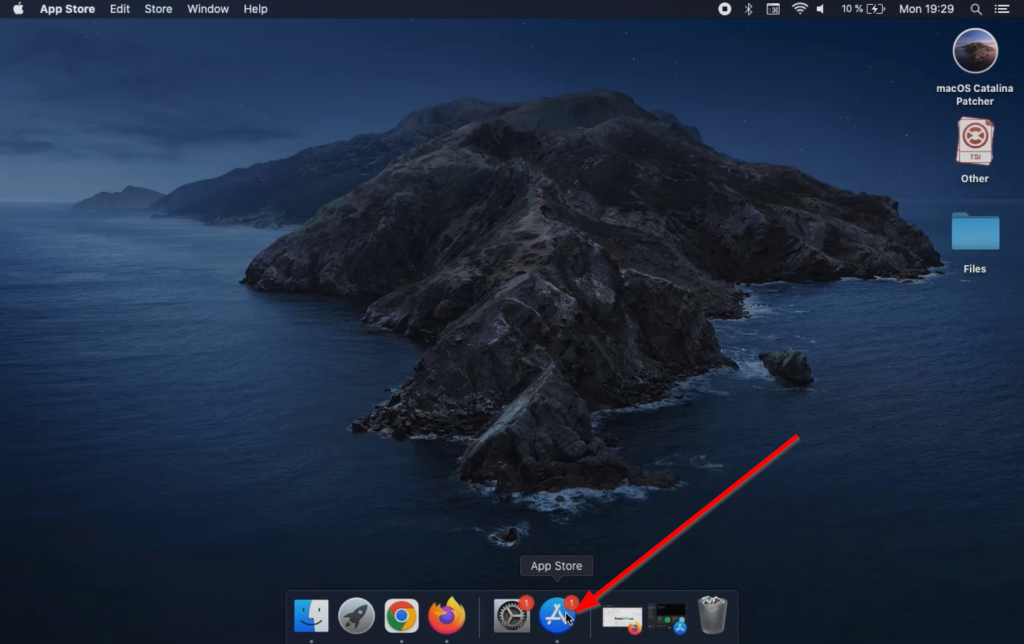
2. Busca la aplicación “Microsoft Remote Desktop”.
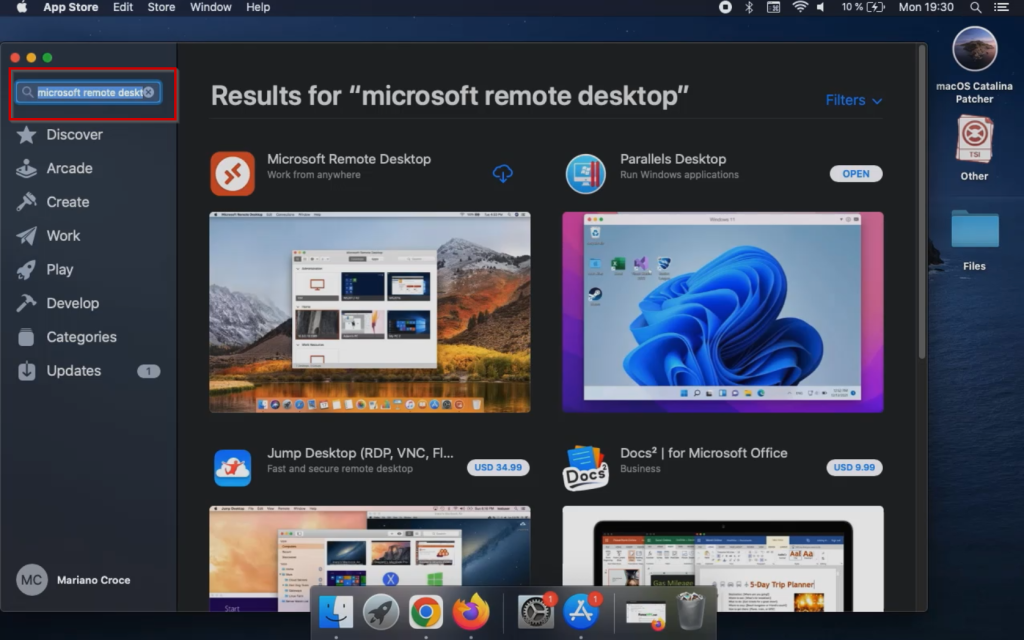
3. Descárgalo e instálalo.
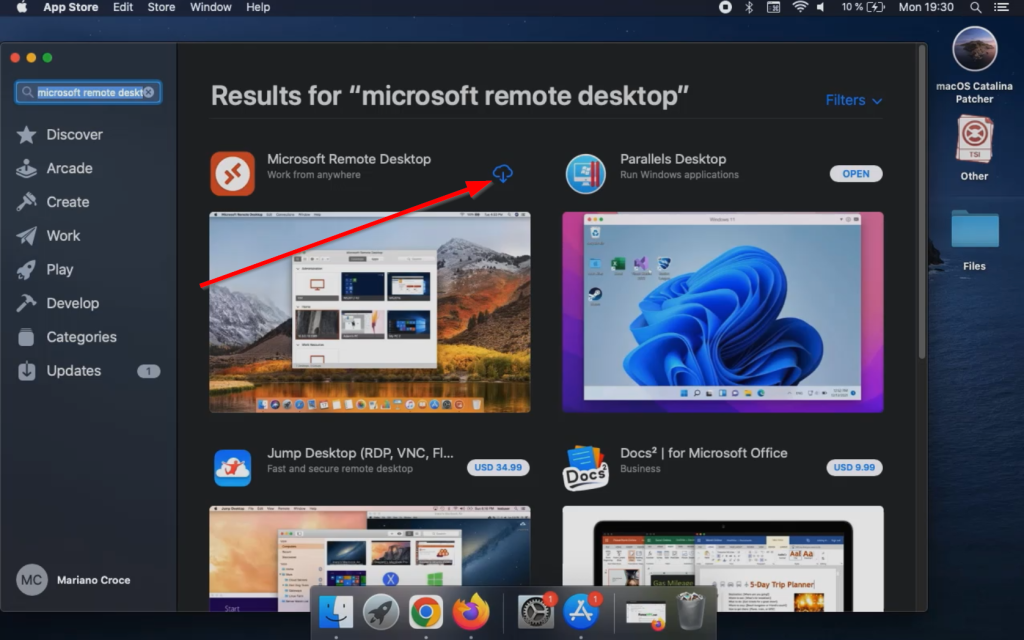
4. Ábrelo.
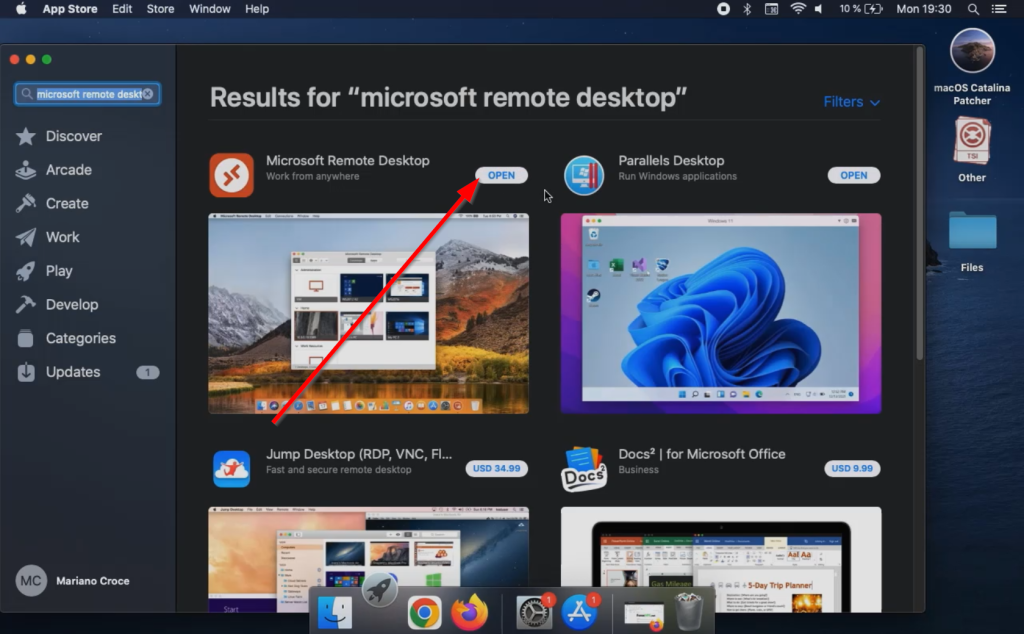
5. Haz clic en “Agregar PC”.
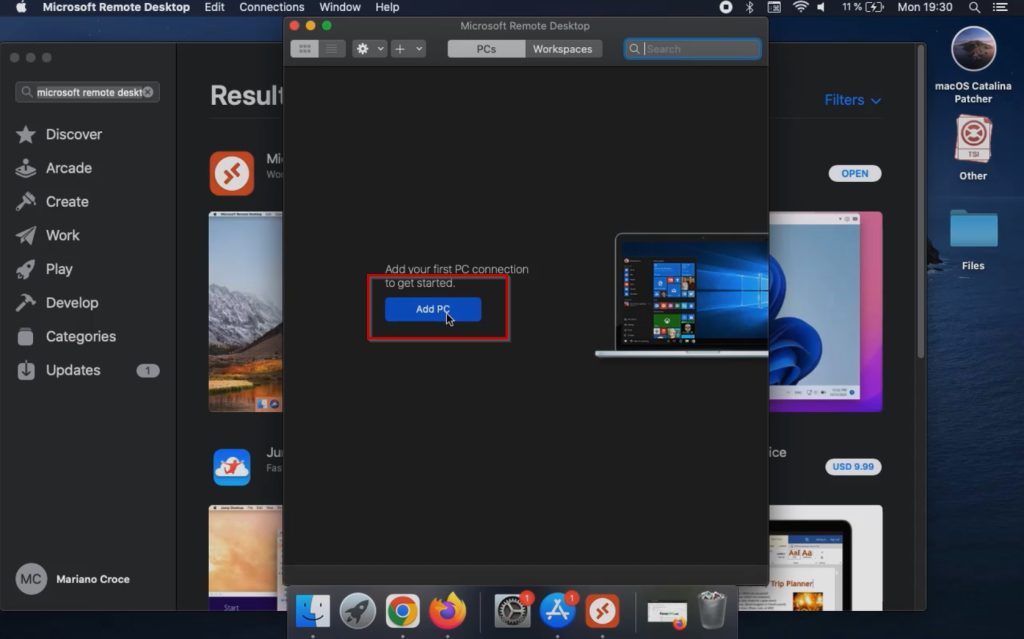
6. Agrega la IP:PUERTO de tu VPS en el campo “Nombre de PC”.
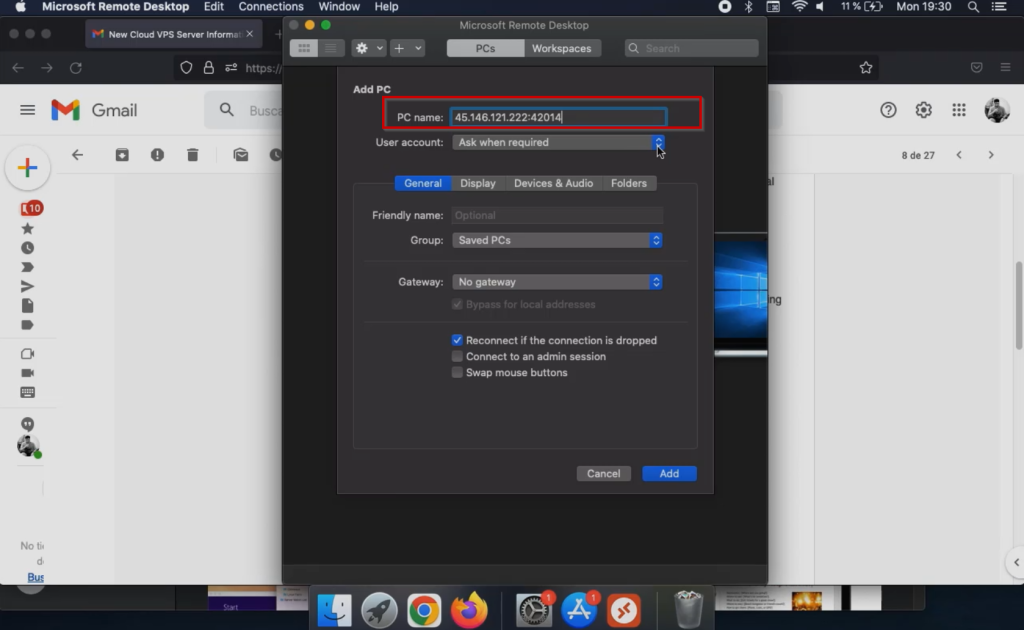
7. Ingresa tu nombre de usuario y contraseña en el campo “Cuenta de usuario” haciendo clic en “Agregar cuenta de usuario…”.
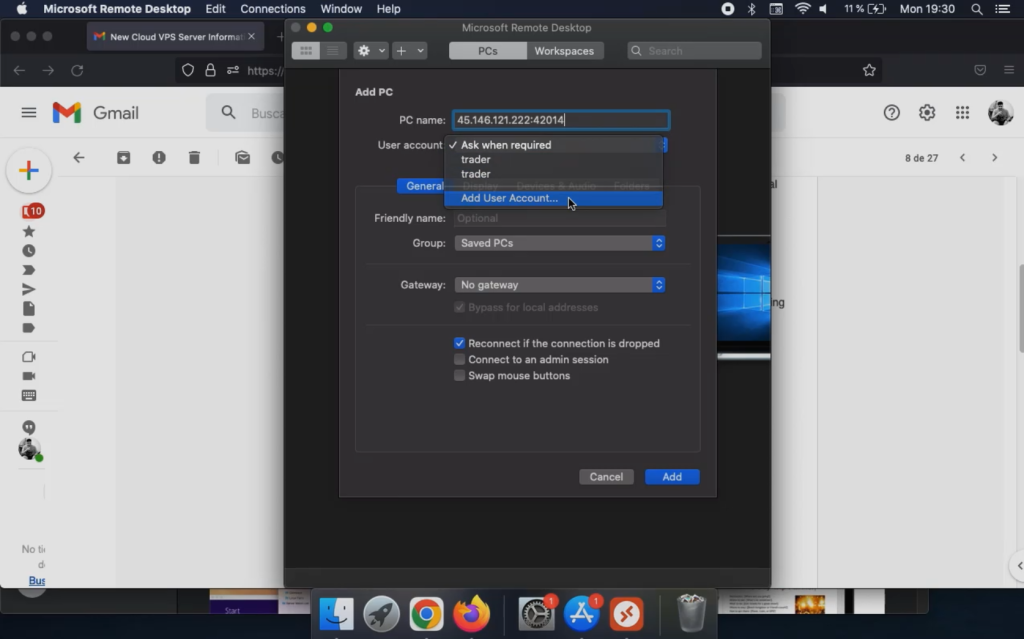
8. Puedes guardar tu usuario y hacer clic en “Agregar”.
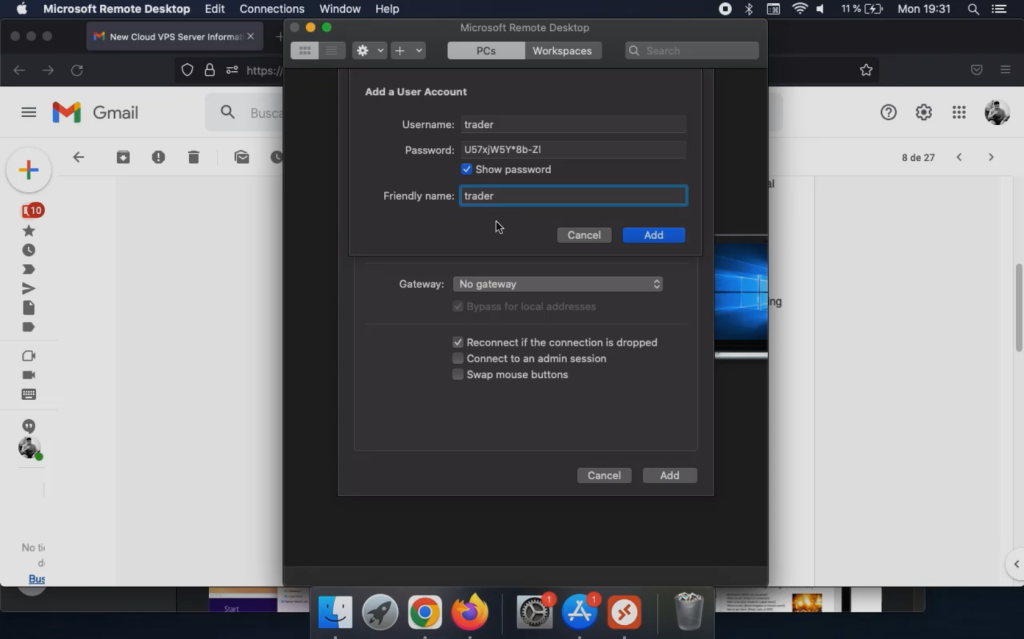
9. Opcionalmente, también puedes agregar un nombre descriptivo para tu VPS y hacer clic en “Agregar”.
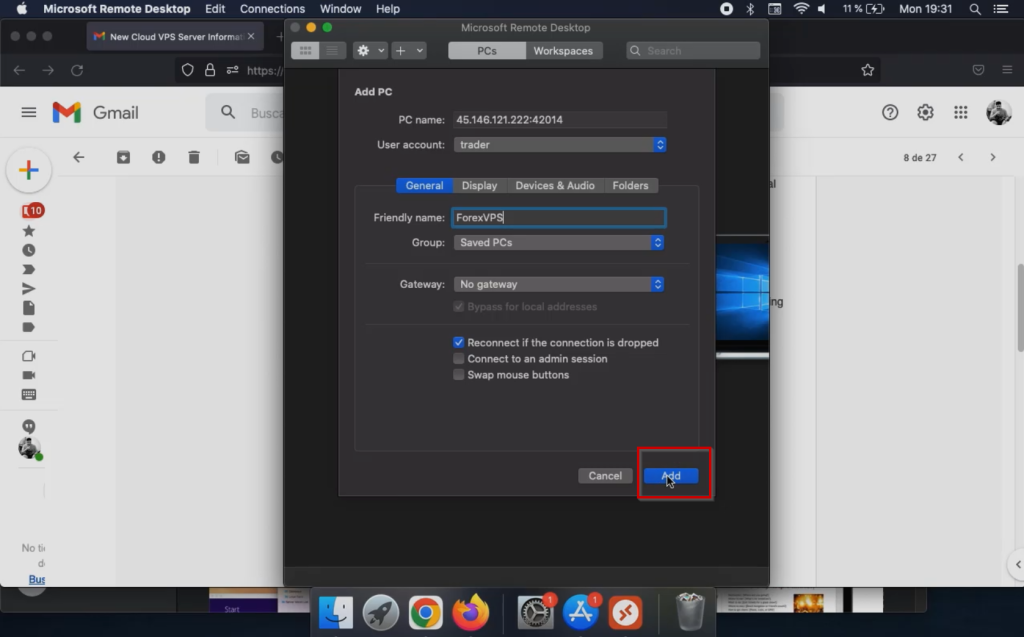
10. Ahora puedes hacer doble clic en el acceso directo de tu VPS en la lista y se abrirá.
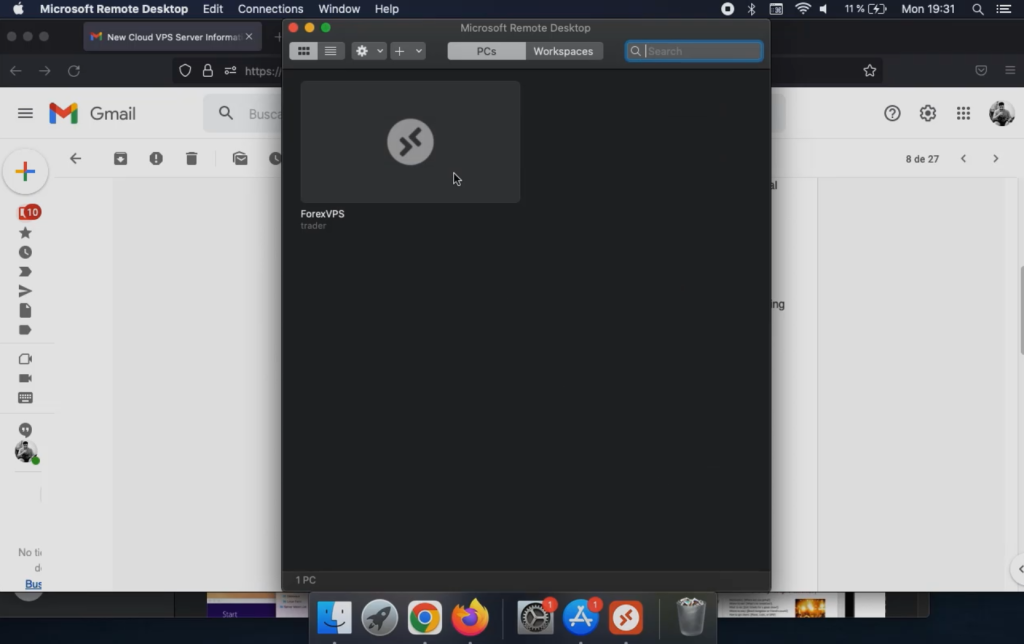
11. La primera vez que inicies sesión, acepta todos los certificados.
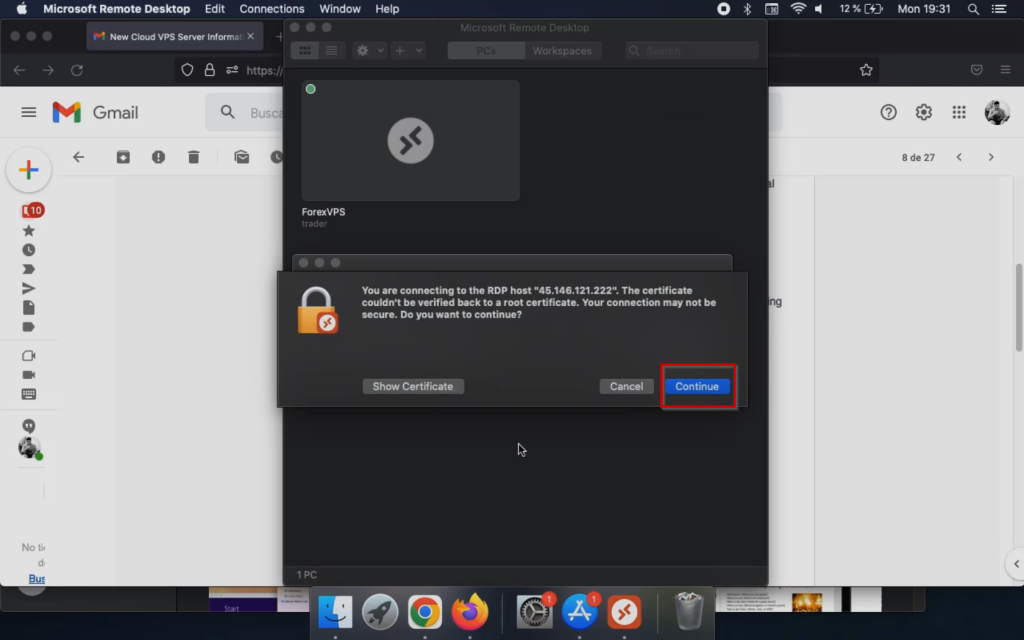
Ve el siguiente vídeo para más detalles:
Si necesitas ayuda para configurar tu VPS en tu PC o dispositivo Android, utiliza estas guías:
Cómo conectarte a tu VPS desde tu PC con Windows 10
Cómo conectarte a tu VPS desde tu dispositivo Android
Si tienes más consultas, contáctanos a través del chat en vivo o por correo electrónico a support@forexvps.net.
¡Gracias!
